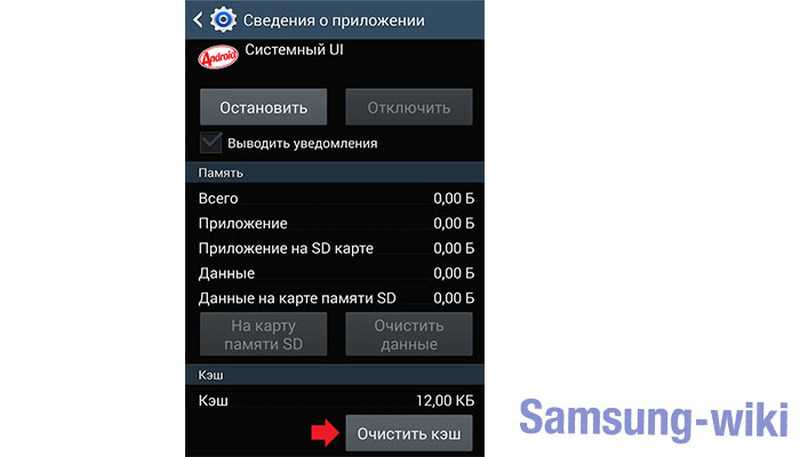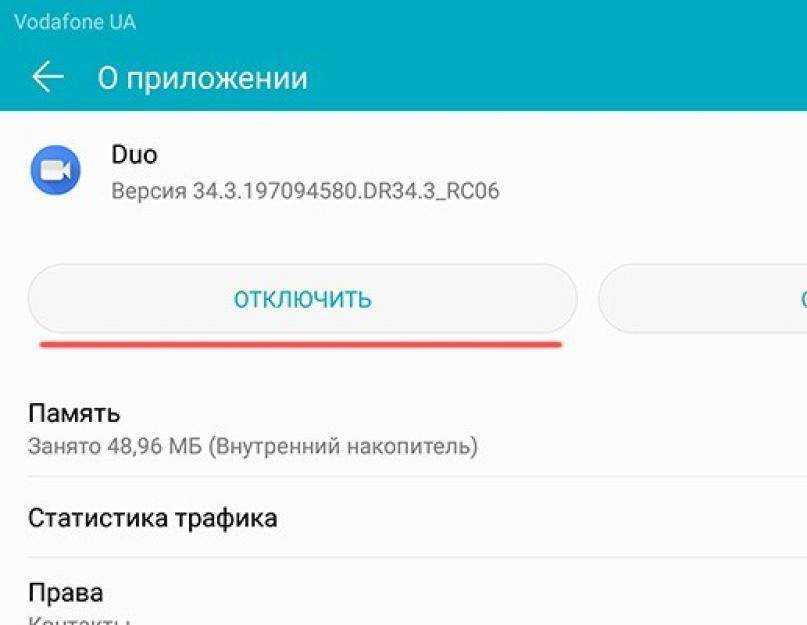Решение третье
Если разбираясь в том, что это — «системный UI Android остановлен», вы вспомните, что такая надпись появлялась на экране смартфона и ранее, задолго до выхода злосчастного обновления, то нужно идти уже другим путем:
- Зайдите в меню «Настройки», пролистайте до «Диспетчера приложений». Нам нужна будет вкладка «Все».
- В указанном разделе найдите «Системный UI».
- Первым делом нажмите на кнопку «Очистить кэш-память».
- После этого действия тапните на «Остановить».
- Теперь перезагрузите свой смартфон.
- Затем вам нужно будет войти в свой «Гугл-аккаунт», который связан с данным устройством, и перезапустить его. Делается это просто: отключите его и вновь синхронизируйте с телефоном.
- Далее вам должно прийти сообщение о выходе новых обновлений для вашего гаджета. Постарайтесь как можно скорее применить их.
Вот и все, проблема решена один раз и, надеемся, навсегда!
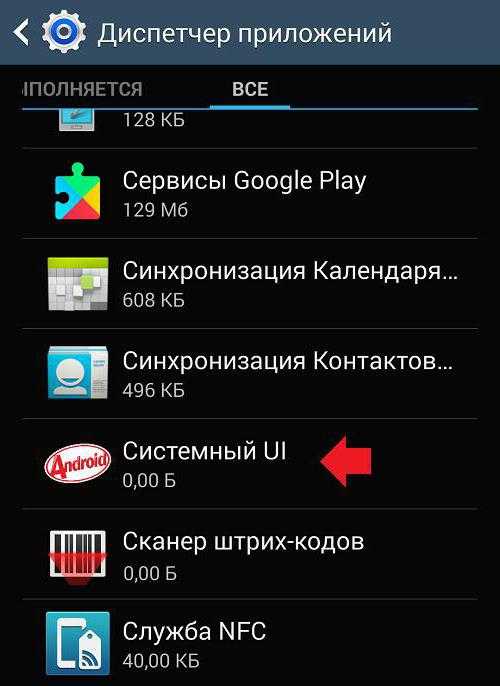
Баг, связанный с системным UI Android, может иметь под собой несколько причин. Если это произошло после недавнего обновления устройства, то решение происходит по двум первым представленным схемам. Если причина не явна, то бороться с багом лучше по последней инструкции, указанной в этом материале.
Одно из ключевых преимуществ операционной системы Android — возможность глубокой кастомизации. System UI Tuner – одна из этих самых «возможностей». Благодаря такой опции на Андроид смартфоне можно проделывать множество манипуляций со шторкой уведомлений и статус баром.
По умолчанию функционал скрыт и недоступен для глаз обычного пользователя. Нужно для начала активировать, а уже потом использовать. Активация несложная, а возможностей уйма.
System UI Tuner затрагивает разные настройки для статус бара и шторки уведомлений. Чтобы было более понятно, давайте сначала разберемся со всей терминологией:
Можно настраивать очень много разного.
Для статус бара (линии вверху) вот что:
- Скрыть положение гаджета. То есть, убрать иконку, показывающую, включен ли автоповорот или нет.
- Скрыть информацию о подключенной гарнитуре, то есть иконку наушников при их подключении.
- Скрыть отображение включенной трансляции и рабочего профиля.
- Скрыть показ раздачи точки доступа, или же Wi-Fi.
- Скрыть показ включённого Bluetooth.
- Скрыть показ включенного режима «Не беспокоить» или «Вибрация».
- Скрыть значок включенного режима «На улице».
- Скрыть значок включенного Wi-Fi.
- Скрыть полосу мобильной связи.
- Скрыть показ включенного режима «В полете».
- Включить либо отключить показ процента заряда батареи в цифрах.
- Скрыть показ будильника.
Для шторки уведомлений можно делать следующие действия:
- Включить поддержку нескольких приоритетов для уведомлений. Теперь вы сами сможете настроить приоритет каждого уведомления. Будет 5 приоритетов, и каждый из них можно вручную установить для каждой программы, выдающей извещения.
- Включить кнопки «Не беспокоить», «Вибрация» и «На улице» в меню изменения громкости.
- Добавить кнопку регулировки громкости в меню громкости.
Это довольно удобные функции. По большей части для статус бара настройки идут ради украшательства, то есть удаления ненужных иконок, но вот для шторки уведомлений есть по-настоящему полезная возможность в виде ручной настройки приоритета. И да, всё это для продвинутых пользователей, но есть одна функция, которая будет полезна всем без исключения. Речь идет о включении процента заряда батареи в статус бар, так как изначально без System UI Tuner отображается только пентаграмма с зарядом, а цифры с точным процентом нет.
Как исправить ошибки «Приложение остановлено» на Android
Иногда ошибка «Приложение остановлено» или «Приложение остановилось» может возникать не во время запуска конкретного «необязательного» приложения (например, Фото, Камера, ВК) — в таком сценарии решение обычно сравнительно простое.
Более сложный вариант ошибки — появление ошибки при загрузке или разблокировке телефона (ошибка приложения com.android.systemui и Google или «Приложение графический интерфейс системы остановилось» на телефонах LG), вызове приложения «телефон» (com.android.phone) или камера, ошибке приложения «Настройки» com.android.settings (что не дает зайти в настройки для очистки кэша), а также при запуске Google Play Маркет или обновлении приложений.
Самый простой способ исправления
В первом случае (появление ошибки при запуске определенного приложения с сообщением имени этого приложения), при условии, что ранее это же приложение работало нормально, возможный путь исправления будет следующим:
- Зайдите в Настройки — Приложения, найдите в списке проблемное приложение и нажмите по нему. Например, было остановлено приложение Телефон.
- Нажмите по пункту «Хранилище» (пункт может отсутствовать, тогда вы сразу увидите кнопки из п.3).
- Нажмите «Очистить кэш», а затем — «Очистить данные» (или «Управление местом», а затем — очистить данные).
После очистки кэша и данных проверьте, стало ли работать приложение.
Если нет, то дополнительно можно попробовать вернуть предыдущую версию приложения, но только для тех приложений, которые были предустановлены на вашем Android устройстве (Google Play Маркет, Фото, Телефон и другие), для этого:
- Там же в настройках, выбрав приложение, нажмите «Отключить».
- Вас предупредят о возможных проблемах при отключении приложения, нажмите «Отключить приложение».
- Следующее окно предложит «Установить исходную версию приложения», нажмите Ок.
- После отключения приложения и удаления его обновлений вы снова попадете на экран с параметрами приложения: нажмите «Включить».
После того, как приложение будет включено, проверьте, появляется ли вновь сообщение о том, что оно было остановлено при запуске: если ошибка была исправлена, рекомендую некоторое время (неделю-другую, до выхода новых обновлений) не обновлять его.
Для сторонних приложений, для которых возврат предыдущей версии таким способом не работает, можно попробовать также переустановку: т.е. удалить приложение, а потом скачать его из Play Маркет и установить заново.
Ошибка «Приложение Системный UI не отвечает» Samsung: причины и что делать
Ошибка «Приложение Системный UI не отвечает» Samsung раздражает многих владельцев Андроидов. Этот баг выскакивает не только на Galaxy, от него страдают владельцы Xiaomi, Sony и других смартфонов последнего поколения. О причинах дисфункции SystemUI можно гадать до бесконечности, но устройство надо спасать. Читайте лайфхак, который поможет избавиться от проблемы.
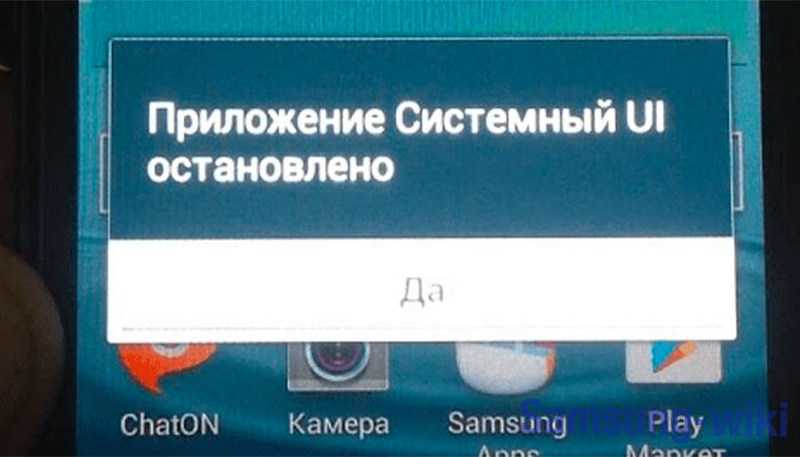
Причины появления ошибки
С чего бы системе вдруг потребовалось останавливать UI? Опытные пользователи заметили, что ошибка появляется после инсталляции стороннего софта. Существует несколько причин сбоя системных процессов:
- инсталляция “левого” лаунчера;
- несовместимость программы с текущей версией Андроида;
- поломка SD-карты;
- нехватка дискового пространства;
- конфликт на программном уровне;
- вирусный софт;
- неполадки с кэшем;
- сторонняя прошивка.
Большинство программ для ОС Android мы скачиваем в Google Play, но это не является стопроцентной гарантией качества. Данные в отдельных утилитах тоже перегружают интерфейс. Придется исправлять внезапно возникшую неполадку.
Способы устранения проблемы
Существует несколько способов ликвидации ошибки. Перечислим их:
- Перезагрузка смартфона.
- Полная очистка кэша.
- Удаление ненужных файлов и освобождение пространства.
- Проверка исправности SD-карты.
- Переход в безопасный режим.
- Сброс настроек.
- Перепрошивка.
Останавливаться на перезагрузке не будем – с этой задачей справится кто угодно. Займемся очисткой кэша “Системного UI”. Кликайте по “Настройкам”.

Следующий шаг – диспетчер программ.
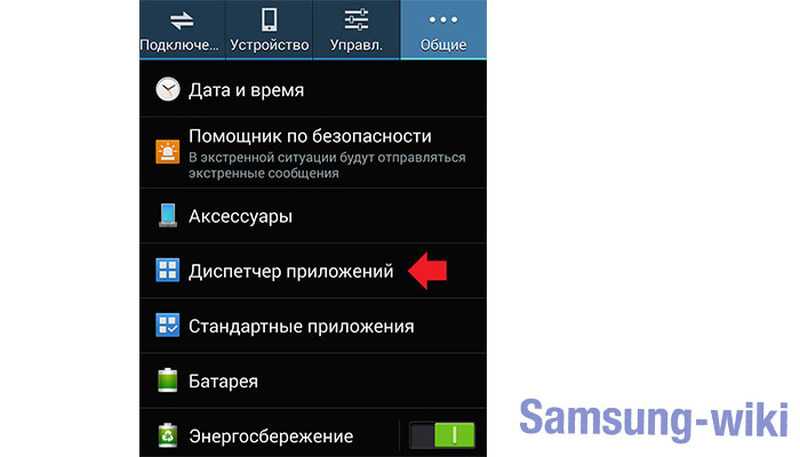
Хотите, чтобы ошибка «Приложение Системный UI не отвечает» Samsung перестала светиться на экране? Зайдите во вкладку с полным перечнем программ. Ориентируясь по графическим значкам, отыщите “Системный UI”. Тапните по этой иконке.
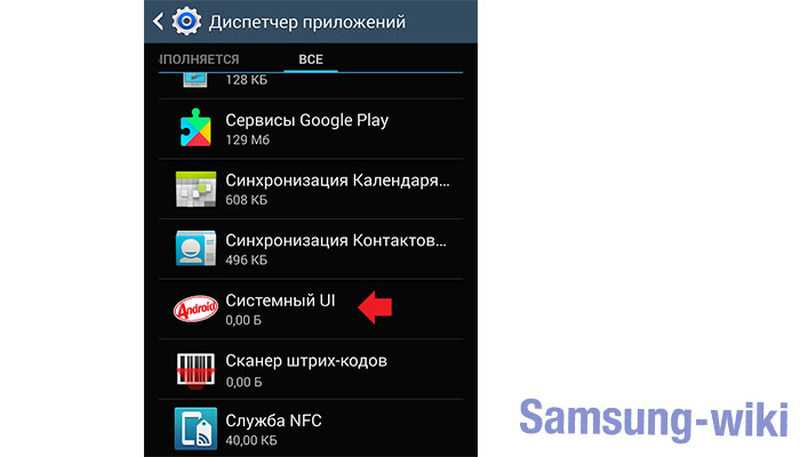
Теперь вам нужна клавиша “Очистить кэш”.
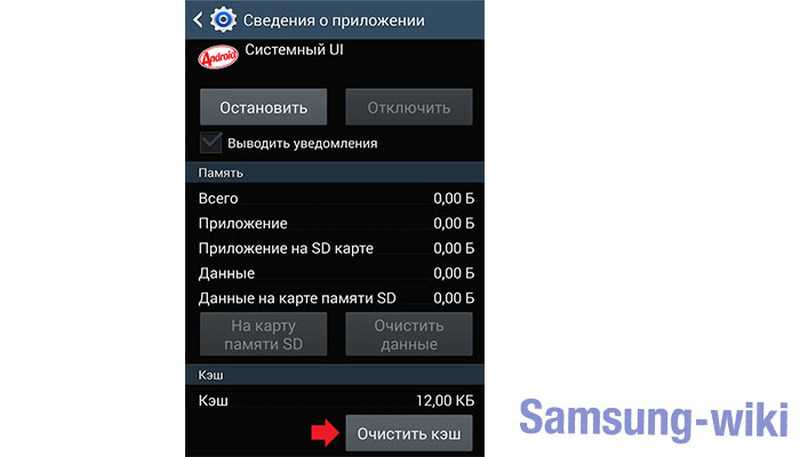
Процедура завершается перезагрузкой смартфона.
Расширение свободного пространства
Нехватка дискового пространства – одна из самых распространенных причин неполадки. Специальные сайты с расширением .com искать не нужно – мы предоставим несложный алгоритм действий:
- Тапните по “Настройкам”.
- Переместитесь во вкладку “Память и хранилище”.
- Убедитесь, что объема достаточно (минимум 300-400 мегабайт для стандартного приложения).
- Если не хватает места, удалите что-нибудь лишнее.
- Повторите попытку инсталляции.
Откат устройства
Это одно из крайних средств (позволяет даже избавиться от вирусов). Простейший механизм отката выглядит так:
- Переместиться в настройки приложения.
- Тапнуть по “Восстановлению и сбросу”.
- Осуществить возврат к настройкам производителя.
- Подтвердить намерение соответствующей кнопкой.
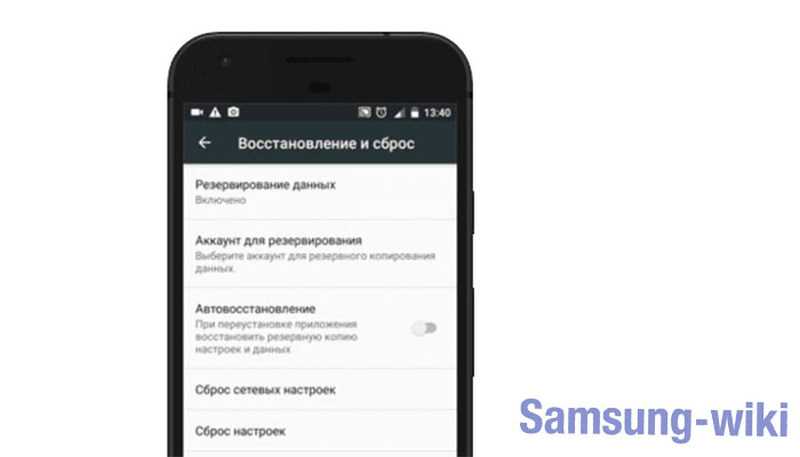
Если ошибка «Приложение Системный UI не отвечает» Samsung связана с испорченной SD-картой, вам потребуется извлечь эту деталь. Предварительно производится отключение карты в опциях системы. После этого чип достается, а смартфон перезагружается. Вставка детали сопровождается повторным перезапуском. После описанных манипуляций всё должно заработать.
Galaxy S7 продолжает зависать и зависать с несколькими сообщениями об ошибках
Проблема : Привет, ребята! Мне очень нужна ваша помощь, потому что мой телефон, S7, начал зависать, зависать и иногда перезагружаться. Он также отображает множество сообщений об ошибках, таких как настройки остановлены, сообщения остановлены и т. Д. Я понимаю, что вам нужна информация, чтобы решить проблему, но я, честно говоря, не знаю, почему все это происходит с моим телефоном. Пожалуйста, если вы знаете, как это исправить, помогите мне. Благодарю.
Устранение неполадок . В вашем телефоне возникают проблемы, связанные с производительностью, которые могут быть вызваны поврежденными кешами и данными, а также приложениями, которые также по какой-то причине зависали. Без лишних слов, вот что я думаю, вы должны сделать:
Шаг 1. Попробуйте загрузить телефон в безопасном режиме . Это даст вам представление о том, возникает ли проблема по-прежнему, даже если все сторонние приложения отключены, поскольку в этом случае мы можем столкнуться с проблемой прошивки. В противном случае вам просто нужно найти приложения, которые вызывают проблему, и удалить ее.
Шаг 2: Попробуйте удалить системный кеш . Сделайте это, если у вас есть много данных и файлов, сохраненных во внутренней памяти телефона, и у вас нет времени на их резервное копирование. Очистка раздела кэша удалит все кэши, в том числе поврежденные и, возможно, вызывающие проблему. Ни один из ваших файлов не будет удален, так что не о чем беспокоиться.
Шаг 3: Сброс настроек вашего Galaxy S7 . Почти наверняка эта проблема будет решена с помощью этой процедуры, но тогда вам придется пройти через процесс резервного копирования ваших данных и файлов, так как они будут удалены, если вы этого не сделаете. Вот как вы выполняете сброс настроек на вашем устройстве:
- На главном экране нажмите значок приложения.
- Найдите и коснитесь Настройки, затем коснитесь Резервное копирование и сброс.
- Нажмите «Сброс заводских данных» и нажмите «Сброс устройства».
- Если у вас включена функция блокировки экрана, введите свой пароль или PIN-код.
- Нажмите Продолжить.
- Нажмите «Удалить все», чтобы подтвердить свои действия.
Шаг 4: Найдите специалиста, который переустановит ОС на вашем телефоне . Если проблема по-прежнему сохраняется после сброса, необходимо обновить или переустановить прошивку. Проблема может быть связана с тем, что нам недоступно, поэтому найдите специалиста, который переустановит прошивку или доставит телефон в сервисный центр Samsung.
Решение третье
Если разбираясь в том, что это — «системный UI Android остановлен», вы вспомните, что такая надпись появлялась на экране смартфона и ранее, задолго до выхода злосчастного обновления, то нужно идти уже другим путем:
- Зайдите в меню «Настройки», пролистайте до «Диспетчера приложений». Нам нужна будет вкладка «Все».
- В указанном разделе найдите «Системный UI».
- Первым делом нажмите на кнопку «Очистить кэш-память».
- После этого действия тапните на «Остановить».
- Теперь перезагрузите свой смартфон.
- Затем вам нужно будет войти в свой «Гугл-аккаунт», который связан с данным устройством, и перезапустить его. Делается это просто: отключите его и вновь синхронизируйте с телефоном.
- Далее вам должно прийти сообщение о выходе новых обновлений для вашего гаджета. Постарайтесь как можно скорее применить их.
Вот и все, проблема решена один раз и, надеемся, навсегда!
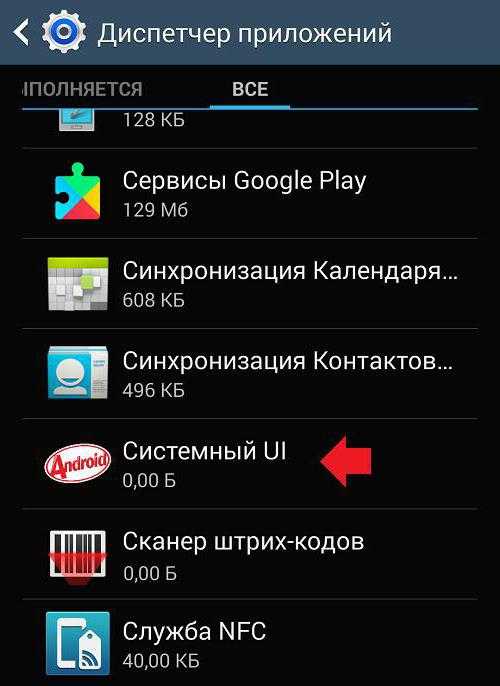
Баг, связанный с системным UI Android, может иметь под собой несколько причин. Если это произошло после недавнего обновления устройства, то решение происходит по двум первым представленным схемам. Если причина не явна, то бороться с багом лучше по последней инструкции, указанной в этом материале.
Мобильный телефон сочетает в себе множество полезных функций, в число которых входит прослушивание музыки, возможность съемки фото, видео и многое другое. Однако, главной функцией по-прежнему остается возможность звонить. Лишившись ее, телефон превращается в обычное медиа-устройство. На некоторых смартфонах высвечивается сообщение «произошла неожиданная остановка процесса com android phone». Это приводит к тому, что вы не можете позвонить кому-либо, а также пользоваться другими стандартными функциями. Избавиться от «com android phone произошла ошибка» пользователи могут несколькими способами, начиная и заканчивая полным сбросом или удалением кэша с помощью файлового менеджера.
Способ 3, радикальный: сброс в заводское состояние
Если ничего не помогает, или если даже в настройки попасть не получается (ошибка остановки процесса com.android.systemui висит на экране и каждый раз после закрытия – всплывает опять) – поможет вайп (сброс Android на заводские настройки). Если попасть в меню настроек можно – нужно открыть там пункт «Восстановление и сброс», выбрать «Возврат к заводским настройкам» и согласиться на удаление системных настроек и установленных программ.
Если попасть в настройки никак нельзя – делать сброс смартфона нужно через меню Recovery (если оно есть). Выключите устройство, а затем одновременно зажмите:
- кнопку решулировки звука «+» и клавишу питания (Xiaomi, Meizu, Oppo, Vivo, Lenovo, и смартфоны на Android от многочисленных китайских фирм поменьше);
- обе клавиши громкости (+ и -) и питание (HTC);
- кнопку увеличения громкости, клавишу «домой» и питания (Samsung);
На некоторых смартфонах комбинации могут отличаться. Также бывает, что меню recovery в прошивке нет – тогда придется только перепрошиваться на чистую, актуальную и официальную сборку ОС, чтобы удалить все баги.
После того, как меню рекавери открылось – нужно найти в нем пункт «wipe data», «factory reset», «hard reset», «wipe cache and data» или с другим аналогичным по смыслу названием. Обычно перемещение по списку делается кнопками громкости, выбор пункта – кнопкой питания. Для сброса ОС Android на смартфоне в заводское состояние нужно согласиться с предостережениями и дождаться завершения процедуры. Желательно, чтобы батарея имела достаточно заряда или смартфон находился на зарядке.
Data-lazy-type=»image» data-src=»http://androidkak.ru/wp-content/uploads/2017/06/com.systemui1-e1498428852872.jpg» alt=»ошибка процесса» width=»283″ height=»200″>
Если вы пользуетесь смартфоном с операционной системой Андроид, не исключено, что однажды вы увидите сообщение об остановке процесса com android systemUI. Само по себе уведомление означает буквально следующее: процесс, отвечающий за работу графического пользовательского интерфейса системы (User Interface), неожиданно завершился. От этого процесса зависит отображение кнопок, окон приложений и прочих элементов.
Если в приложении com.android.systemUI произошла ошибка, часто перестает работать нажатие кнопки “Домой” (средней кнопки телефона). Могут возникнуть и более серьезные проблемы. Для нормальной работы системы необходимо исправление этого сбоя.
Итак, вы получили сообщение “Unfortunately, com android systemUI has stopped” (если на вашем телефоне установлена англоязычная версия операционной системы Android) или “Процесс com android systemUI остановлен”. Что нужно делать дальше и как исправить проблему? Это зависит от причины возникновения неисправности.
Проблемы от наших читателей
Ниже приведены некоторые жалобы, полученные от наших читателей по этой проблеме. Читайте дальше, чтобы узнать, как произошла ошибка и что нужно сделать, чтобы ее исправить.
Q : « Произошло обновление что мой оператор недавно выпустил для Galaxy S7. Это было небольшое обновление, которое легко загрузилось на мой телефон. Но каким бы маленьким ни было обновление, если оно окажется неисправным, оно наверняка вызовет множество проблем, и именно это случилось со мной. После обновления стало появляться сообщение об ошибке «К сожалению, системный интерфейс остановлен», и производительность телефона ухудшилась. Что я могу сделать? ”
A : вам необходимо выполнить всю процедуру устранения неполадок, описанную выше, чтобы дополнительно выяснить, в чем причина и как исправить это.
Q : « Я пробовал использовать стороннюю программу запуска, и на самом деле она работает очень хорошо. Я ненавижу Touchwiz, который идет в комплекте с телефоном, но проблема в том, что постоянно выскакивает ошибка. Речь идет о системном интерфейсе, который перестал работать. Вы, ребята, сталкивались с этой проблемой раньше? Между прочим, у меня есть Galaxy S7, и он новый, поэтому я немного расстроен из-за этой ошибки. Помогите мне, ребята, пожалуйста. ”
A : я не знаю, какую программу запуска вы установили, но она вызывает конфликты внутри прошивки. Для дальнейшей проверки попробуйте загрузить телефон в безопасном режиме, и вы обнаружите, что ошибка не появляется:
- Нажмите и удерживайте кнопку питания.
- Как только вы увидите на экране «Samsung Galaxy S7», отпустите кнопку питания и сразу же удерживайте кнопку уменьшения громкости.
- Продолжайте удерживать кнопку уменьшения громкости до тех пор, пока устройство завершает перезагрузку.
- Вы можете отпустить его, когда увидите «Безопасный режим» в нижнем левом углу экрана.
Это доказывает что запускает сторонняя программа запуска. Попробуйте сначала очистить его кеш и данные, затем загрузитесь в обычном режиме, чтобы увидеть, появится ли ошибка. Если да, то у вас нет другого выхода, кроме как удалить ее.
- На главном экране коснитесь значка приложений.
- Найдите и коснитесь «Настройки».
- Нажмите «Приложения», а затем «Диспетчер приложений».
- Перейдите на вкладку ВСЕ.
- Найдите и коснитесь только что установленной программы запуска.
- Сначала нажмите кнопку принудительного закрытия.
- Затем, нажмите “Хранилище”.
- Нажмите “Очистить кеш”, а затем “Очистить данные, удалить”.
Надеюсь, это поможет.
Подключиться с нами
Мы всегда открыты для ваших проблем, вопросов и предложений, поэтому не стесняйтесь обращаться к нам, заполнив эту форму. Мы предлагаем эту бесплатную услугу, и мы не берем за нее ни цента. Но учтите, что мы получаем сотни писем каждый день, и мы не можем ответить на каждое из них. Но будьте уверены, мы читаем каждое полученное сообщение. Для тех, кому мы помогли, поделитесь нашими сообщениями с друзьями, просто поставьте лайк на нашей странице в Facebook и Google+ или подпишитесь на нас в Twitter.
Как исправить ваш Galaxy S7, который показывает сообщение об ошибке «К сожалению, настройки остановлены»
Проблема : на моем экране появляется сообщение, которое отображается при каждом открытии приложения или моих сообщений. Он говорит: «К сожалению, настройки остановились», и он просто не исчезнет. Ну, это вроде исчезает, когда я нажимаю OK или Report, но когда я открываю другое приложение, оно снова появляется. Я также заметил, что мой телефон стал очень очень медленным в последнее время. Что я могу с этим поделать? Огромное спасибо.
Устранение неисправностей : Привет! Давайте продолжим с проблемой вашего устройства. На самом деле, в большинстве случаев проблема такого рода начиналась после обновления системы, и владельцы устройства могли открывать приложения, которые они хотят использовать, но вскоре их встречает ошибка «К сожалению, настройки остановлены». Бывают случаи. что некоторые файлы данных повреждены или повреждены в процессе загрузки, и из-за этого на устройстве произойдет системная ошибка. Мы уже могли помочь некоторым нашим читателям с подобными проблемами раньше, но шаги, которые мы рекомендуем ниже, не гарантируют решение проблемы, так как не все проблемы одинаковы, но мы надеемся, что они могут помочь вам.
Шаг 1: перезагрузите устройство
В основном, после успешного обновления системного программного обеспечения устройство сможет работать без проблем. Если это сообщение об ошибке появляется впервые, попробуйте выполнить простой перезапуск системы, включив / выключив устройство. Чаще всего, если проблема является незначительной системной проблемой, перезапуск позаботится об этом. Однако, если простой перезапуск не решил проблему, мы могли бы столкнуться с более серьезной проблемой прошивки. Продолжайте устранение неполадок.
Шаг 2: Запустите в безопасном режиме
Мы также должны убедиться, что проблема не связана с другими приложениями. Мы рекомендуем запустить телефон в безопасном режиме, чтобы временно отключить все сторонние приложения, установленные на вашем устройстве. Если в этом режиме он работает без сбоев и вас не смущает та же ошибка, вам нужно найти приложения, вызывающие проблему, очистить их отдельные кэшированные файлы и данные или даже удалить их. После очистки кешей, попробуйте перезагрузить устройство в обычном режиме снова и откройте «Настройки», чтобы узнать, появляется ли ошибка по-прежнему. Ниже приведены инструкции по работе в безопасном режиме.
- Нажмите и удерживайте кнопку питания.
- Как только вы увидите «Samsung Galaxy S7» на экране, отпустите клавишу питания и сразу же удерживайте клавишу уменьшения громкости.
- Продолжайте удерживать кнопку уменьшения громкости, пока устройство не завершит перезагрузку.
- Вы можете отпустить его, когда увидите «Безопасный режим» в левом нижнем углу экрана.
Шаг 3: Wipe Cache Partition вашего телефона
Если сообщение об ошибке по-прежнему появляется после запуска в безопасном режиме и удаления подозрительных приложений, возможно, это проблема микропрограммы. Старые кэшированные файлы — это временные системные файлы, которые должны быть заменены при установке новой системы. Следующее, что вам нужно сделать, это очистить раздел кэша. Ниже приведены инструкции по запуску устройства в режиме восстановления для очистки системного кэша.
- Нажмите и затем удерживайте клавишу ВВОД и Громкость ВВЕРХ, затем нажмите и удерживайте клавишу питания.
- Когда на экране появится Samsung Galaxy S7, отпустите клавишу питания, но продолжайте удерживать клавиши «Домой» и «Увеличение громкости».
- Когда появится логотип Android, вы можете отпустить обе клавиши и оставить телефон на 30–60 секунд.
- Используя клавишу уменьшения громкости, перейдите к нужным параметрам и выделите «Очистить раздел кэша».
- После выделения можно нажать клавишу питания, чтобы выбрать его.
- Теперь выделите параметр «Да» с помощью клавиши уменьшения громкости и нажмите кнопку питания, чтобы выбрать его.
- Подождите, пока ваш телефон не закончит стирание раздела кеша. По завершении выделите «Перезагрузить систему сейчас» и нажмите кнопку питания.
- Телефон теперь будет перезагружаться дольше обычного.
К этому времени ваш телефон может нормально работать без проблем, если нет, то попробуйте последний шаг ниже, чтобы решить проблему.
Шаг 4: Hard Reset устройства
Обычно это последнее средство для решения проблемы, если указанные выше шаги не смогли решить проблему. Восстановление заводских настроек устройства по умолчанию удалит все данные, хранящиеся в нем, поэтому, прежде чем вы решите выполнить полный сброс, мы рекомендуем вам сделать резервную копию всех важных файлов и сохранить их на SD-карту или внешнее устройство хранения. Шаги о том, как сделать полный сброс, представлены в следующей задаче.
Это вирус или нет
Перед тем как убрать системное приложение Com Android SystemUI, необходимо понять, является ли файл вирусом, либо просто возникла ошибка, и её нужно устранить без поспешного удаления.
А для этого следует понимать, как ведёт себя вирус. Он пытается замаскироваться под системный файл, часто запускает загрузку сторонних приложений без согласования с пользователем. Последние приводят к появлению рекламы и не только. Причём в основном реклама носит навязчивый характер, а её тематика непристойная.
Троян может проникнуть в систему, если:
- выполнялась кастомная прошивка операционной мобильной системы;
- для загрузки приложений использовались сомнительные источники;
- устанавливались приложения-однодневки из Маркета;
- загружались файлы из интернета, мессенджеров, электронной почты, содержащие вредоносные программы, и пр.

Потому стоит вспомнить, когда именно вы заметили сообщение о том, что приложение, называемое системный UI, было остановлено. Если это совпадает с загрузкой какого-то приложения или файла, есть вероятность, что у вас вирус.
Также будет полезно посмотреть дату создания файла Com Android SystemUI. Это можно сделать через обычный диспетчер приложений, заглянув в свойства файла. Если дата идентичная другим системным файлам, это просто ошибка. Если же файл создан недавно, практически наверняка перед вами вирус.
Системный интерфейс Galaxy Note10 остановлен, исправление № 1: перезагрузите устройство
System UI — это базовое системное приложение на всех устройствах Android. Как и любое другое приложение, оно может столкнуться с ошибками из-за взаимодействия с другими приложениями и службами. Незначительные проблемы могут возникнуть, если устройство остается в работе в течение длительного времени. Чтобы уменьшить вероятность ошибок при разработке, рекомендуется перезагружать телефон хотя бы раз в неделю. Попробуйте сначала перезагрузить Note10, нажав кнопку питания, чтобы открыть меню загрузки. Затем выберите опцию «Перезагрузить» и посмотрите, работает ли это.
Другой способ перезапустить устройство — одновременно нажать и удерживать кнопку уменьшения громкости и клавишу питания в течение 10 секунд или до тех пор, пока не включится экран устройства. Это имитирует эффект отсоединения аккумулятора от устройства. Если это работает, это может разблокировать устройство.
Если регулярный перезапуск не поможет, попробуйте следующее:
- Сначала нажмите и удерживайте кнопку уменьшения громкости и не отпускайте ее.
- Удерживая его, нажмите и удерживайте клавишу питания.
- Удерживайте обе клавиши нажатыми в течение 10 секунд или более.
Вторая процедура перезапуска пытается смоделировать последствия удаления батарейного блока. На старых устройствах отсоединение аккумулятора часто является эффективным способом устранения не отвечающих устройств. Если ничего не изменилось, переходите к следующим предложениям.
Регулярная перезагрузка устройства, по крайней мере, один раз в неделю может быть полезной. Если вы склонны что-то забывать, мы предлагаем вам настроить свой телефон на перезагрузку самостоятельно. Вы можете запланировать это для выполнения этой задачи, выполнив следующие действия:
- Откройте приложение «Настройки».
- Нажмите «Уход за устройством».
- Нажмите на 3 точки в верхней части.
- Выберите Автоматический перезапуск.
Системный интерфейс Galaxy Note10 остановлен, исправление № 4: обновление программного обеспечения
Иногда, чтобы решить проблему, достаточно установить ожидающее обновление. Обязательно установите любое обновление, которое вы, возможно, еще не разрешили. Для телефонов под брендом оператора беспроводные обновления обычно загружаются и устанавливаются автоматически, и все, что вам нужно сделать, это дать свое разрешение. Для глобальных единиц, которые продаются в магазинах Samsung, вы можете вручную проверить наличие обновлений, выполнив следующие действия:
- Откройте приложение «Настройки».
- Нажмите Обновление программного обеспечения.
- Нажмите Загрузить и установить.
Это также хорошая идея, чтобы убедиться, что приложения постоянно обновляются. Чтобы проверить наличие обновлений приложения Play Store на Galaxy Note10:
- Откройте приложение Play Store.
- Нажмите значок дополнительных настроек в левом верхнем углу (три горизонтальные линии).
- Нажмите Мои приложения и игры.
- Нажмите Обновить или Обновить все.
Если вы подключены к сотовой сети, мы рекомендуем вам обновляться через Wi-Fi, чтобы избежать дополнительных расходов. Вот как:
- Откройте приложение Play Store.
- Нажмите значок дополнительных настроек в левом верхнем углу (три горизонтальные линии).
- Нажмите Настройки.
- Нажмите «Настройки загрузки приложения».
- Выберите Только по Wi-Fi (выберите По любой сети, если у вас нет Wi-Fi).
- Нажмите Готово.
Также убедитесь, что ваши приложения постоянно обновляются, включив опцию автоматического обновления.
- Нажмите Автообновление приложений.
- Нажмите «Только через Wi-Fi» (выберите «По любой сети», если у вас нет Wi-Fi).
- Нажмите Готово.
Причины появления ошибки
С чего бы системе вдруг потребовалось останавливать UI? Опытные пользователи заметили, что ошибка появляется после инсталляции стороннего софта. Существует несколько причин сбоя системных процессов:
- инсталляция “левого” лаунчера;
- несовместимость программы с текущей версией Андроида;
- поломка SD-карты;
- нехватка дискового пространства;
- конфликт на программном уровне;
- вирусный софт;
- неполадки с кэшем;
- сторонняя прошивка.
Большинство программ для ОС Android мы скачиваем в Google Play, но это не является стопроцентной гарантией качества. Данные в отдельных утилитах тоже перегружают интерфейс. Придется исправлять внезапно возникшую неполадку.